Der Drucker konnte nicht installiert werden. Ein anderer Drucker mit diesem Namen ist bereits vorhanden
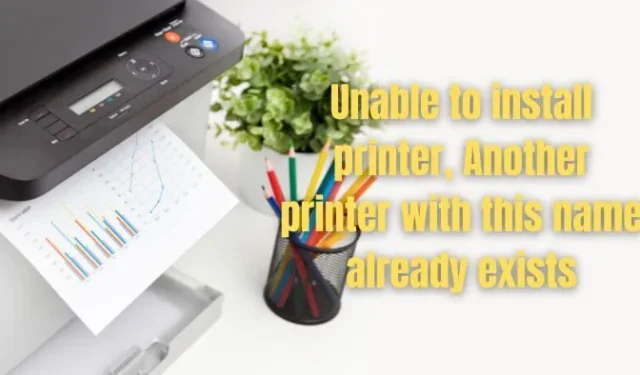
Was bedeutet dieser Fehler?
Der Fehler ist selbsterklärend. Es bedeutet lediglich, dass auf Ihrem Computer ein anderer Drucker mit demselben Namen installiert ist wie der aktuelle Drucker, den Sie installieren möchten.
Jeder auf Ihrem Computer installierte Drucker muss über eine eindeutige Kennung verfügen. Der Fehler tritt jedoch auf, wenn zwei Drucker dieselbe Kennung verwenden.
Es besteht auch eine gute Chance, dass Sie Ihren vorhandenen Drucker entfernt haben und versuchen, den neuen Treiber neu zu installieren. In diesem Fall ist der Registrierungseintrag für den Drucker noch auf Ihrem Computer vorhanden, sodass Sie Ihren Drucker nicht erneut installieren können.
Fix Der Drucker konnte nicht installiert werden. Ein anderer Drucker mit diesem Namen ist bereits vorhanden
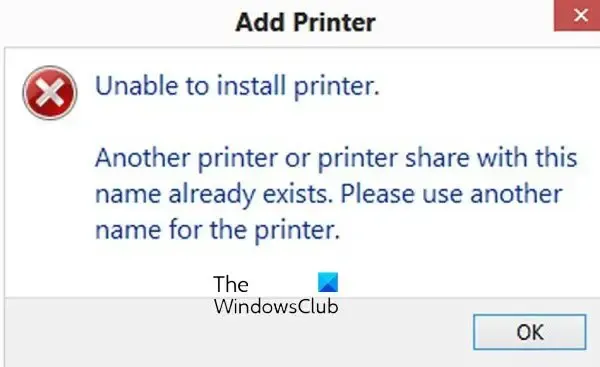
Nachdem Sie nun wissen, wofür der Fehler steht, finden Sie hier einige Korrekturen, mit denen Sie den Fehler beheben können:
- Entfernen des vorhandenen Druckers mit demselben Namen
- Löschen Sie den alten Drucker aus der Registrierung
- Starten Sie den Druckspoolerdienst neu
Um diese Vorschläge auszuführen, benötigen Sie ein Administratorkonto. Wir empfehlen außerdem, einen Systemwiederherstellungspunkt zu erstellen, falls etwas schief geht.
1] Entfernen des vorhandenen Druckers mit demselben Namen
Wenn auf Ihrem System bereits ein Drucker installiert ist, entfernen Sie ihn, bevor Sie den neuen Treiber installieren. Um den Druckertreiber zu entfernen, gehen Sie folgendermaßen vor:
- Drücken Sie die Windows-Taste + I, um die Einstellungen zu starten.
- Gehen Sie zu Bluetooth & Geräte > Drucker & Scanner.
- Wählen Sie als Nächstes Ihren Drucker aus und klicken Sie auf die Schaltfläche „Entfernen“, um Ihren Drucker zu deinstallieren.
- Sobald der Drucker entfernt wurde, starten Sie Ihren PC neu und installieren Sie ihn erneut. Es sollte problemlos funktionieren.
2] Löschen Sie den alten Drucker aus der Registrierung
Der Fehler kann auch dann noch auftreten, wenn Sie den vorhandenen Druckertreiber entfernt haben. Dies liegt daran, dass die Druckerdetails weiterhin in den Registrierungsdateien gespeichert sind.
Daher müssen Sie die vorhandene Druckerregistrierung löschen und anschließend Ihren Drucker neu installieren. Bevor Sie jedoch Änderungen an den Registrierungsdateien vornehmen, sollten Sie aus Sicherheitsgründen unbedingt eine Sicherungskopie Ihrer Registrierung erstellen.
Hier sind alle Schritte, die Sie befolgen müssen:
- Öffnen Sie den Registrierungseditor
- Gehen Sie zu folgendem Pfad:
HKEY_LOCAL_MACHINE\SYSTEM\CurrentControlSet\Control\Print\Printers
3] Stoppen Sie den Druckspoolerdienst
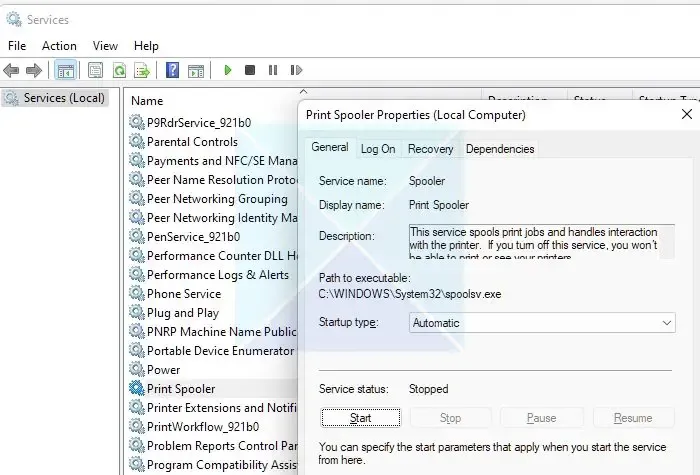
Wenn Sie den Drucker nicht über die Registrierung oder die direkte Methode entfernen können, wird er möglicherweise vom Druckerspoolerdienst blockiert. Print Spooler ist ein Windows-Dienst, der für die Verwaltung aller Druckaufträge auf Ihrem PC verantwortlich ist. Wenn es also nicht funktioniert, funktioniert Ihr Drucker auch nicht.
Um den Dienst neu zu starten, führen Sie die folgenden Schritte aus:
- Starten Sie Ausführen, indem Sie Windows-Taste + R drücken.
- Geben Sie „services.msc“ ein und drücken Sie die Eingabetaste.
- Suchen Sie nun nach Druckerspooler, klicken Sie mit der rechten Maustaste darauf und wählen Sie Eigenschaften.
- Wenn der Dienst ausgeführt wird, klicken Sie als Nächstes auf die Schaltfläche „Beenden“, um den Dienst zu stoppen.
- Wenn Sie fertig sind, versuchen Sie, Ihren Drucker zu entfernen, und es sollte funktionieren.
Das war also eine schnelle Lösung für das Problem, dass der Drucker nicht installiert werden konnte. Ein anderer Drucker mit diesem Namen existiert irrtümlicherweise bereits. Stellen Sie sicher, dass auf Ihrem PC kein vorhandener Drucker mit demselben Namen oder derselben Registrierung installiert ist. Wenn ja, entfernen Sie sie; Sie sollten keine Probleme haben. Sie müssen jedoch darüber nachdenken, Ihren PC zurückzusetzen, wenn bei Ihnen nichts funktioniert.
Wie kann der bereits vorhandene Freigabename korrigiert werden?
Wenn Sie einen Drucker in einem Netzwerk freigeben, müssen Sie ihm einen eindeutigen Namen geben, ähnlich wie Sie es tun, wenn Sie ihn Ihrem PC hinzufügen. Wenn Sie also bei der Freigabe des Druckers im Netzwerk denselben Freigabenamen erhalten, ändern Sie am besten den Namen Ihres Druckers oder bitten Sie den Administrator, den Namen des anderen Druckers zu ändern.
Wie ändere ich den Namen Ihres Druckers?
Sie können dies tun, indem Sie zu Windows-Einstellungen > Bluetooth & Geräte > Drucker gehen und den Drucker auswählen. Wechseln Sie zu den Druckereinstellungen und klicken Sie auf Druckereigenschaften. Auf der Registerkarte „Allgemein“ haben Sie die Möglichkeit, den Namen des Druckers zu ändern.


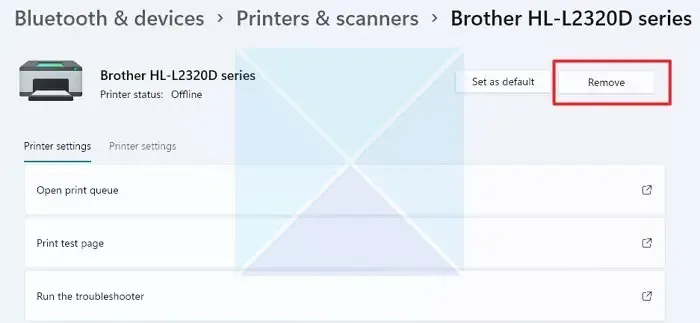
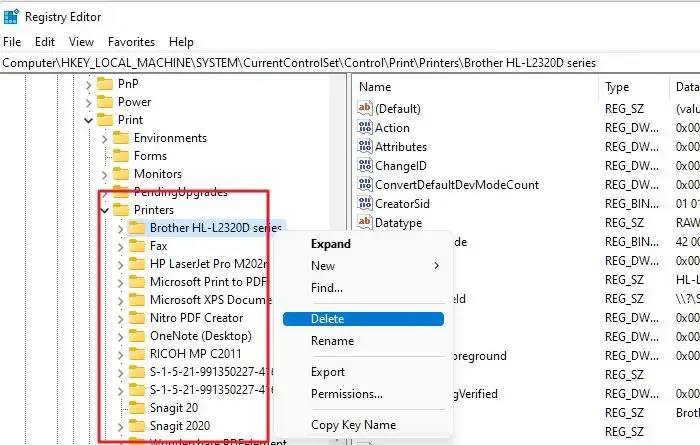

Schreibe einen Kommentar